ここでは、Flutterの環境構築方法について説明します。
Windows
WindowsでFlutterを使用する場合は、以下のシステム要件を満たしていることを推奨します。
- Windows7 SP1以降(64-bit)
- ディスクスペース1.32 GB
- Windows PowerShell 5.0以降
- Git for Windows 2.x
・Flutter SDKのダウンロード
stable channel(安定版)の場合、ここからSDKをダウンロードします。あとからchannelは変更できますので、まずは安定版を使うことをお勧めします。channelについては、別の記事にて説明する予定です。
・SDKの解凍
ダウンロードしたzipファイルを解凍し、中のflutterフォルダを任意の場所に配置してください。(例:C:\src\flutter)
・環境変数の追加
コマンドプロンプトなどからFlutterコマンドを使いたい場合は以下の手順で環境変数を追加します。
- 検索バーに
envと入力し、システム環境変数の編集→環境変数ウィンドウを開く - 変数
Pathを選択し、編集 - 配置した
flutter/binフォルダまでのフルパスを追加する - OKを押し、環境変数編集ウィンドウを閉じる
・flutter doctorの実行
flutterコマンドが使える場所で、flutter doctorコマンドを実行してください。
flutter doctorは、環境に不足しているものがないかチェックしてくれます。
例えば、以下のように出力されれば、Android SDKが無いことを意味しています。ダウンロードできる場所のurlも分かるようになってますね。
[-] Android toolchain - develop for Android devices
• Android SDK at D:\Android\sdk
✗ Android SDK is missing command line tools; download from https://goo.gl/XxQghQ
• Try re-installing or updating your Android SDK,
visit https://flutter.dev/setup/#android-setup for detailed instructions.flutter doctorで全てチェックにならなくても問題なく動く場合もありますが、できるだけチェックにしておくことをお勧めします。
Mac
MacOSでFlutterを使用する場合は、以下のシステム要件を満たしていることを推奨します。
- macOS (64-bit)
- ディスクスペース2.8 GB
- コマンドラインツール
- bash
- curl
- git 2.x
- mkdir
- rm
- unzip
- which
- zip
・Flutter SDKのダウンロード
stable channel(安定版)の場合、ここからSDKをダウンロードします。あとからchannelは変更できますので、まずは安定版を使うことをお勧めします。channelについては、別の記事にて説明する予定です。
・SDKの解凍
好きな場所に解凍してください。
$ cd ~/development
$ unzip ~/Downloads/flutter_macos_1.20.4-stable.zip・環境変数の追加
unzipまたはgit cloneした後、移動などせずに以下を実行してください。
$ export PATH="$PATH:`pwd`/flutter/bin"ただし、これは一時的な設定なので、ターミナルを新しく開くたびに同じことをしなくてはなりません。恒久的にflutterコマンドを使えるようにするための手順は以下になります。
- rcファイルを開く。(以下のHINTを参照)
export PATH="$PATH:[PATH_TO_FLUTTER_GIT_DIRECTORY]/flutter/bin"を追加。[PATH_TO_FLUTTER_GIT_DIRECTORY]の部分は、ダウンロードした場所を指定してください。source $HOME/.<rc file>を実行するか、ターミナルを開きなおして設定を反映させる。
echo $SHELL コマンドを実行すると、どのシェルを使っているかが分かります。
Bashを使っている場合は、$HOME/.bash_profile か $HOME/.bashrc 、
Zshを使っている場合は、$HOME/.zshrc がrcファイルになります。それ以外の場合は各自で対応してください。
$ echo $PATHを実行して、パスが設定されていることを確認した後、$ which flutterでflutterコマンドが使えることを確認します。
・flutter doctorの実行
flutterコマンドが使える場所で、flutter doctorコマンドを実行してください。
flutter doctorは、環境に不足しているものがないかチェックしてくれます。
例えば、以下のように出力されれば、Android SDKが無いことを意味しています。ダウンロードできる場所のurlも分かるようになってますね。
[-] Android toolchain - develop for Android devices
• Android SDK at D:\Android\sdk
✗ Android SDK is missing command line tools; download from https://goo.gl/XxQghQ
• Try re-installing or updating your Android SDK,
visit https://flutter.dev/setup/#android-setup for detailed instructions.flutter doctorで全てチェックにならなくても問題なく動く場合もありますが、できるだけチェックにしておくことをお勧めします。
Linux
Linuxの場合は、snapdを使うとコマンド一つでFlutterをインストールできます。
$ sudo snap install flutter --classicマニュアルでインストールしたい場合は、ここでは説明しないので、こちらを参考にしてください。
共通
Android Studioをインストールします。
おまけ
以下の書籍では、Flutterの環境構築はもちろん、Flutterの内部構造などが詳しく説明されていますので、まずは読んでみることをお勧めします。
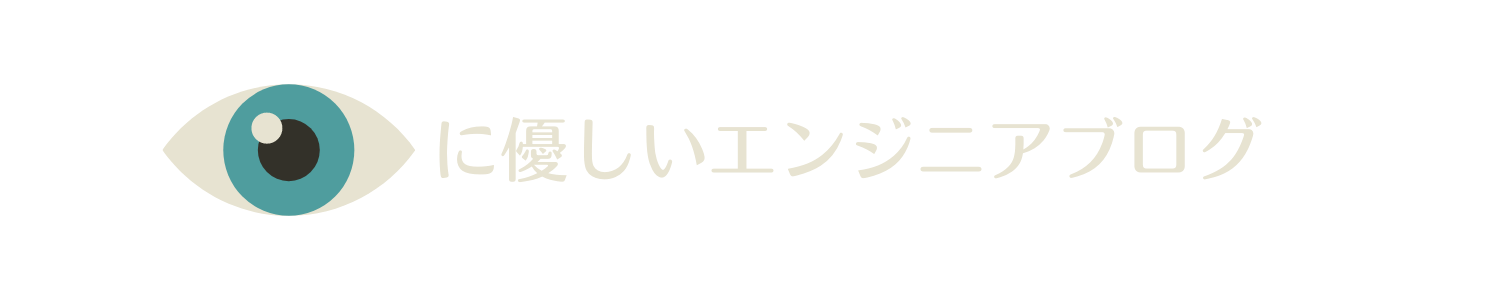
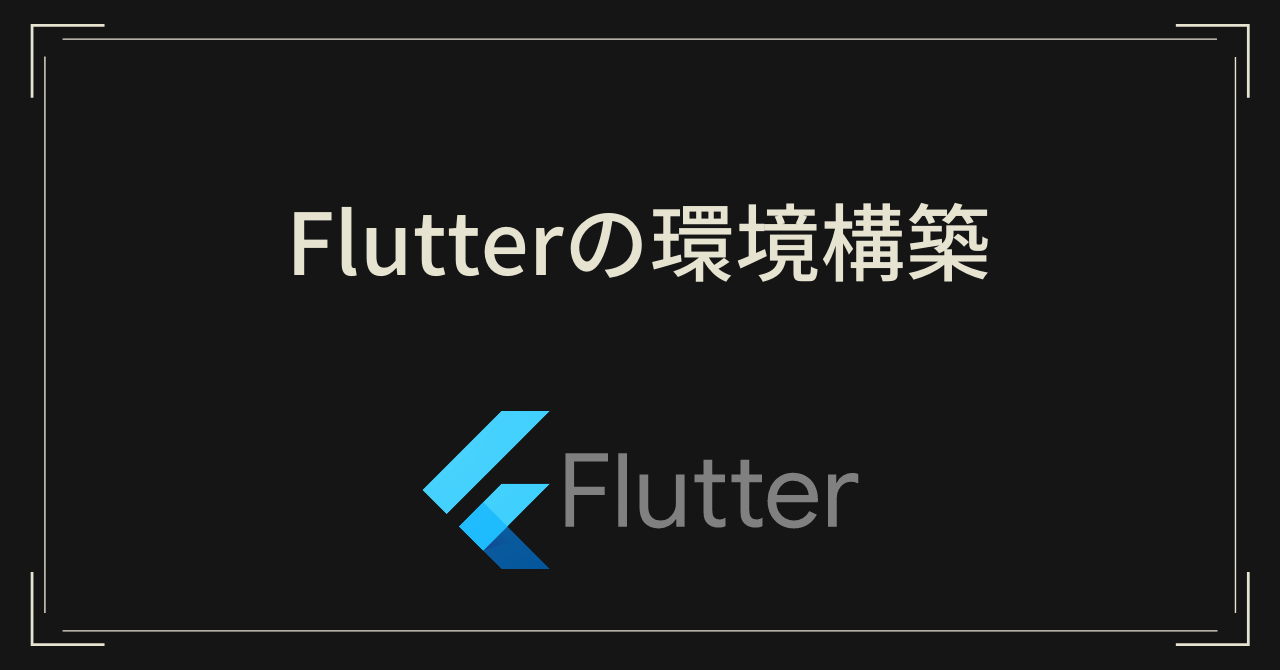

コメント